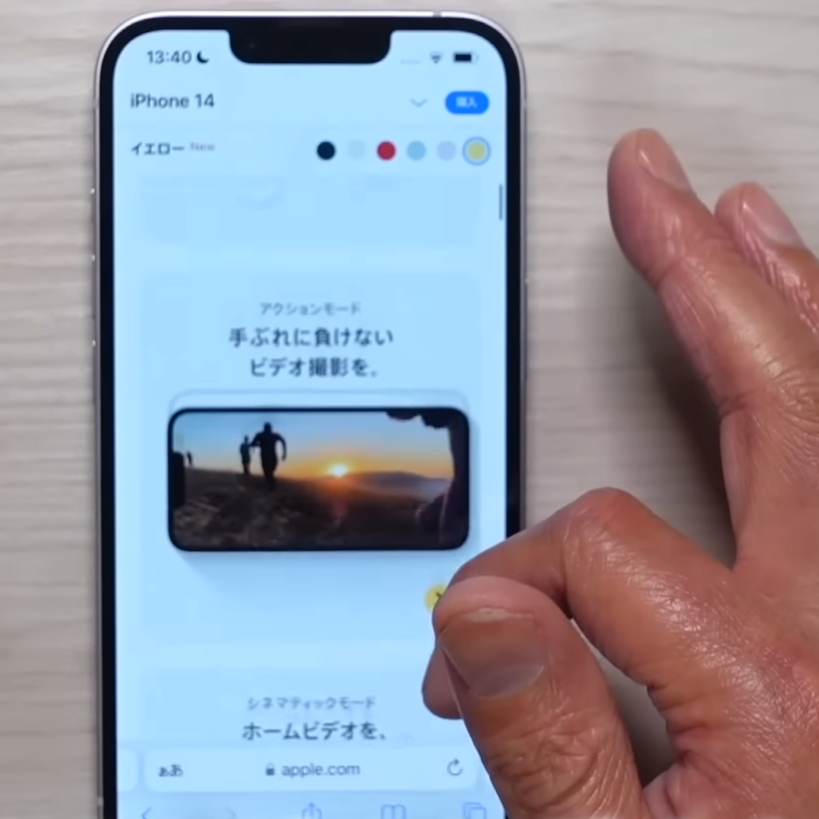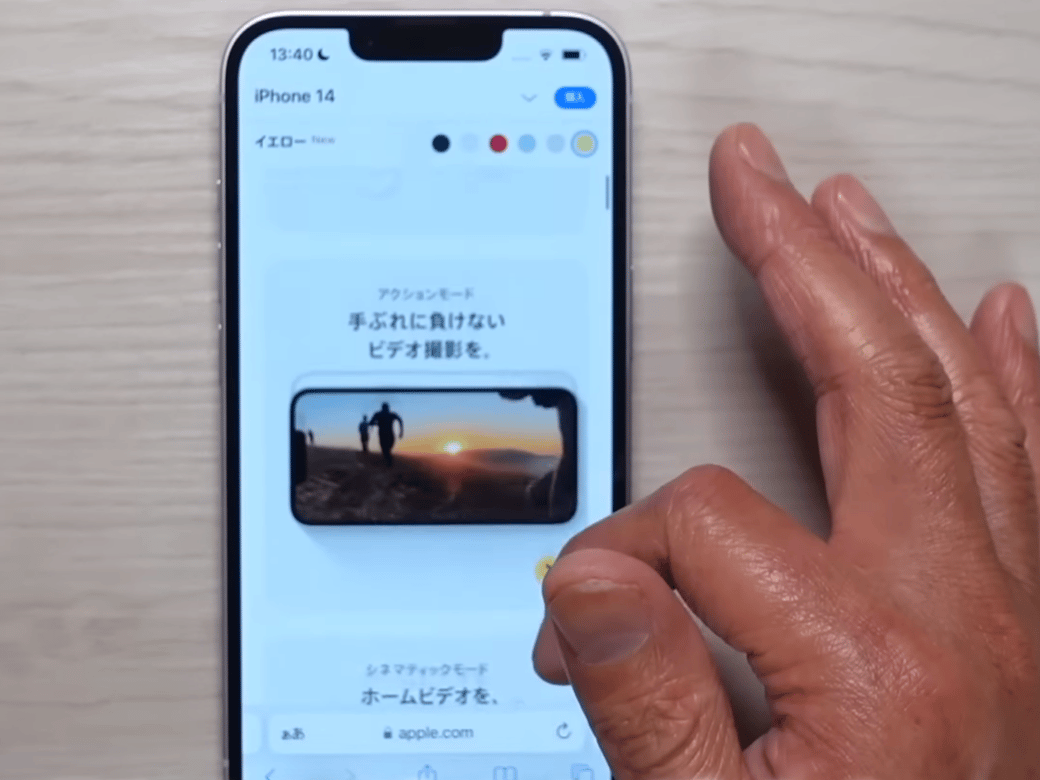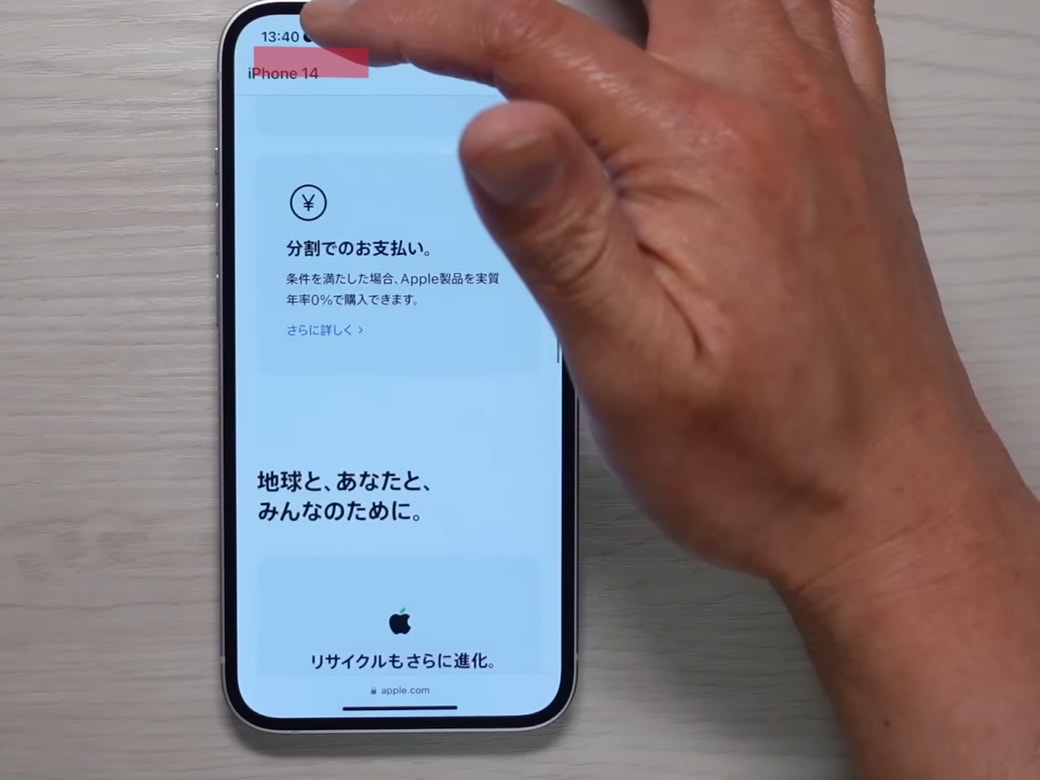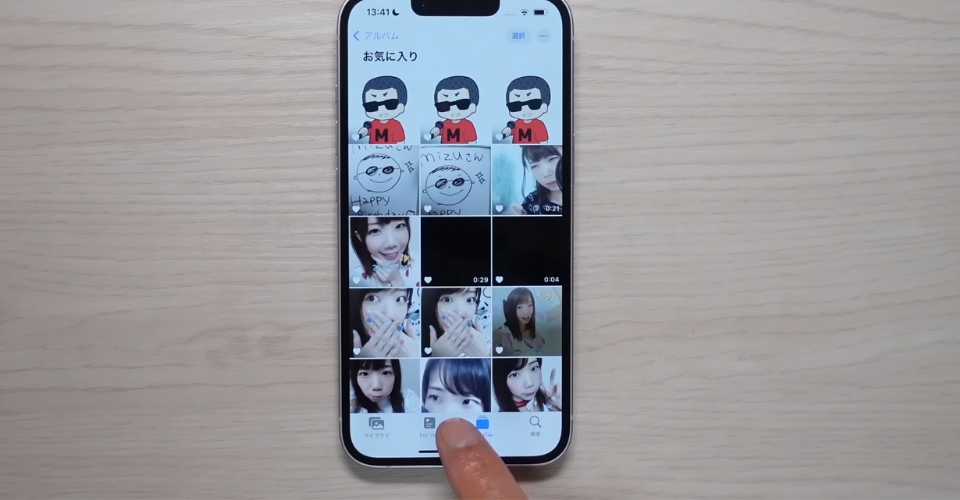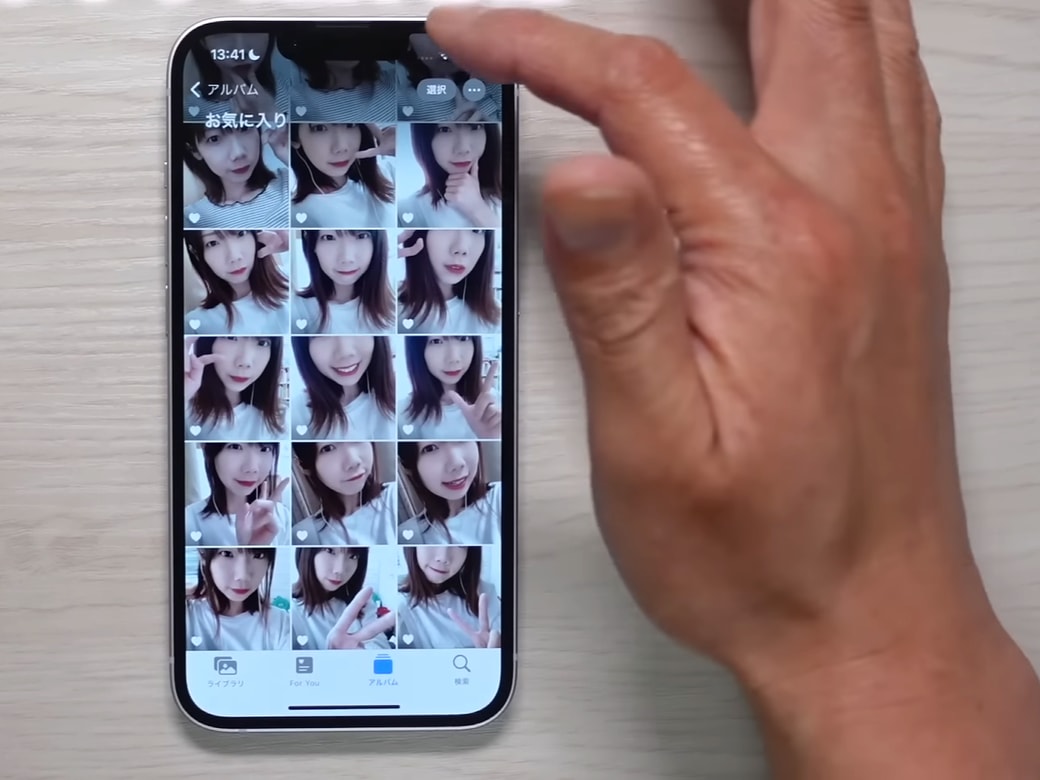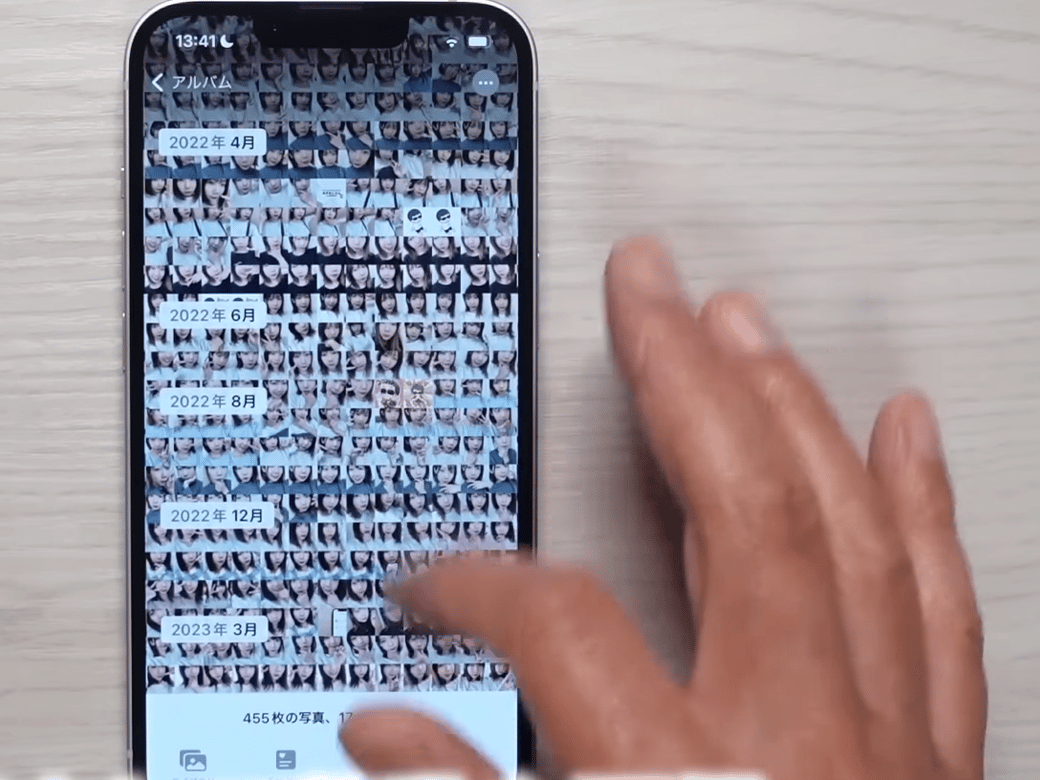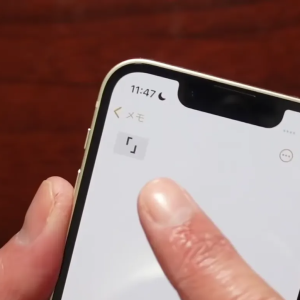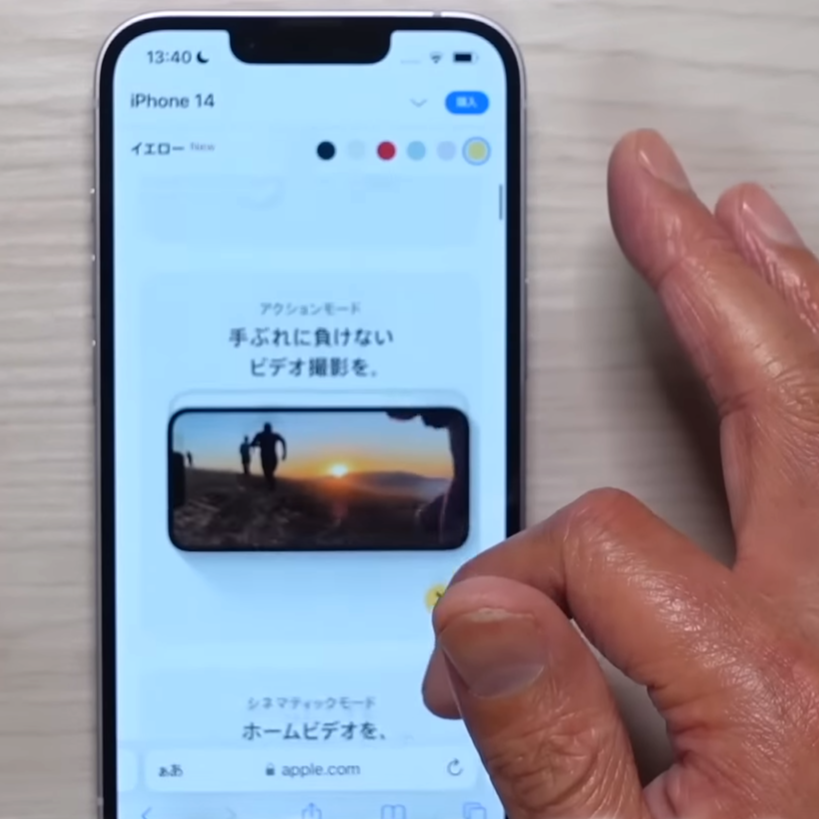教えてくれたのは……みずおじさん
システムエンジニアとして働いた経験を活かし、YouTube(みずおじさん)で主にiPhoneやiPad、MacなどのApple系端末やスマホの役立つ情報を発信中!
一瞬で画面移動ができる!
インターネットを見ているときに下まで何度もスクロールしていくと、上に戻るのにもスクロールしなければならず面倒に感じませんか?
自然と使っている方もいるかもしれませんが、ある部分を触るだけで、一瞬で画面が上に移動できるんです。さっそく、ご紹介します。
※今回はiPhoneの機能をご紹介しています。またiPhoneをお使いの方でも、対応できないアプリがありますのでご了承ください。
「iPhoneアプリの上下移動」の方法
画面を下まで何度もスクロールした後、一番上に戻りたいときには、iPhoneのステータスバー(画面上部のバッテリーや時間などが表示されている部分)を触ってみてください。ステータスバーを触るだけで、一気に下から上に移動します。
この方法で画面の下から上に移動することはできますが、画面の上から下に移動することはできないのでご注意くださいね。
写真アプリは上下に移動できる
ただ写真アプリは、上、下、どちらでも移動が可能です。
写真アプリを開き、下にスクロールして上に戻る際には、同じように上部のステータスバーを触ると、画面が上に戻ります。
また写真アプリだけは、一番下の部分(<For you>と<アルバム>の間あたり)を触ると下にも移動できます。
もちろん、写真アプリは縮小すれば一気に移動することも可能ですので、最新の写真から古い写真に一気に移動できます。
〈縮小前〉
〈縮小後〉
いかがでしたか? 何度もスクロールをする必要がないので、知っておくと便利な方法です。ぜひ、試してみてください。
▼詳しい操作方法は動画でも確認できます。
※こちらの記事は元動画の提供者さまより許可を得て作成しております。